이메일로 WordPress에 블로그 게시물을 게시하는 방법
게시 됨: 2021-09-27
가끔 워드프레스 에디터를 사용하지 않고 워드프레스에서 무언가를 작성하고 싶거나 그 당시에 에디터를 사용할 수 없는 상황이 발생하는데 그때 어떻게 해야 할까요? 이메일을 통해 WordPress 사이트에 게시물을 작성할 수 있습니다.
WordPress를 사용하면 이메일에서 직접 게시물을 작성하고 게시할 수 있으므로 매번 WordPress 편집기에 로그인할 필요가 없습니다. 이메일을 통해 WordPress 사이트에 게시물을 추가하는 방법이 있습니다.
이메일로 WordPress에 게시해야 하는 사람
일부 국가에서는 일부 웹 사이트가 정부에 의해 금지되어 해당 웹 사이트에 사람들이 액세스할 수 없습니다. 사이트가 금지된 경우 이 유형은 사이트에 액세스하지 않고도 이메일에서 사이트에 게시할 수 있습니다. 이메일의 콘텐츠를 WordPress 웹사이트에 직접 게시할 수 있습니다.
WordPress의 이 기능은 많은 언론인이 인터넷 연결이 좋지 않을 때 웹 사이트에 액세스하고 이메일에서 게시물을 작성하는 데 도움이 됩니다.
또한 외부 네트워크가 제한된 학교, 대학 및 사무실 네트워크에 유용하므로 콘텐츠를 게시하고 이메일을 통해 WordPress 사이트에 직접 게시할 수 있습니다.
이메일로 WordPress 게시물의 안전성과 유연성
원래 WordPress에는 이메일 기능을 통한 기본 게시물이 있지만 이것은 유연하지 않고 충분히 안전하지 않습니다. wordpress.org에 따르면 이 기능은 향후 제거될 예정입니다. 설정> 쓰기로 이동하여 이 기능을 사용할 수 있습니다.
그러나 이것은 이메일을 통해 WordPress 사이트에 게시하는 데 허용되는 프로세스가 아닙니다. 이메일로 WordPress에 게시하는 가장 적합하고 쉬운 방법은 플러그인을 사용하는 것입니다.
보안 - 이 프로세스의 도움으로 개인 이메일에서 WordPress 사이트로 단일 메일을 게시합니다. 해당 이메일 ID의 각 게시물이 WordPress 블로그에 게시물을 생성하므로 이메일의 개인 정보를 보호해야 합니다. 개인 정보가 유지되는 한 보안에 대해 걱정할 필요가 없습니다.
그러나 누군가 해당 이메일의 세부 정보를 얻은 경우 해당 이메일에서 해당 WordPress 사이트에 무엇이든 게시할 수 있습니다.
유연성 - 콘텐츠 형식을 지정할 수 있는 유연성을 제공하지 않으며 이것이 문제 중 하나입니다. 이런 식으로 일반 텍스트만 작성할 수 있습니다.
두 가지 권장 플러그인을 사용하여 이메일을 통해 WordPress 사이트에 게시할 수 있습니다.
– 제트팩
– 포스티
플러그인의 도움을 받아 이메일로 WordPress 사이트에 게시물을 작성하려면 몇 가지 단계를 따라야 합니다.
1. 계정 설정
이메일에서 사이트로 콘텐츠를 게시하는 데 사용할 이메일 계정을 만들어야 합니다. 이메일 계정은 고유하고 알 수 없어야 하며 일반적인 용도로 사용되지 않습니다. 이메일 계정은 스팸으로 보호되어야 합니다.
2. 플러그인 설치
대시보드 왼쪽에서 플러그인 섹션으로 이동해야 합니다. 왼쪽 상단 모서리에 있는 "새로 추가" 버튼을 클릭합니다. 오른쪽 상단 모서리에 검색 표시줄이 나타납니다.
그런 다음 검색 창에 "이메일로 게시"를 입력하고 Enter 키를 누릅니다. 그런 다음 플러그인 목록이 나타납니다. 설치해야 하는 플러그인을 선택한 다음 지금 설치 버튼을 클릭한 다음 활성화합니다.
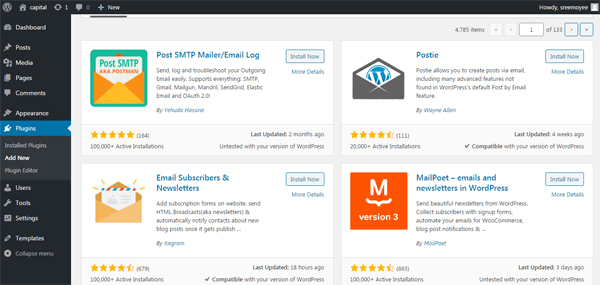
3. 콘텐츠 게시를 위한 개인의 역할
일부 플러그인을 사용하면 누구나 WordPress 사이트에 콘텐츠를 보낼 수 있습니다. 이렇게 하면 문제가 발생하므로 보낸 사람 주소를 확인하기 위해 인증이나 확인이 필요합니다. 일부 플러그인은 발신자 주소를 비교하므로 WordPress 사이트에 게시물이 입력되지 않습니다.
4. 기본 게이트웨이 구성
대부분의 플러그인은 이메일에서 기본 게이트웨이로 콘텐츠를 게시할 수 있습니다. 일반 설치에서 게이트웨이는 "미분류"로 지정되지만 카테고리에 콘텐츠를 게시하는 것이 좋아야 합니다. 그러면 일반 대중이 쉽게 액세스할 수 없으므로 라이브로 이동하기 전에 콘텐츠를 수정할 시간을 가질 수 있습니다. .
5. 단축번호 입력
일부 플러그인을 사용하면 짧은 코드를 추가하여 게시물 형식을 지정할 수 있습니다. 이 일련의 코드를 입력하면 카테고리 등을 변경할 수 있는 등 게시물을 수정할 수 있습니다. 각 플러그인에는 일련의 단축 코드가 있으며 이메일에서 콘텐츠를 게시할 때 사용할 수 있습니다.

6. 이메일 첨부
플러그인마다 이미지를 다르게 처리합니다. 일부 플러그인은 WordPress의 미디어 폴더에 이메일과 함께 이미지를 첨부 파일로 업로드하고 일부 플러그인은 이미지를 게시물 자체와 함께 기본 이미지로 게시합니다.
Jetpack 플러그인을 통해 이메일로 WordPress 게시
WordPress에 Jetpack 플러그인을 설치해야 합니다. Jetpack 플러그인을 사용하는 이유는 여러 가지가 있지만 가장 중요한 기능은 콘텐츠를 워드프레스 사이트에 이메일로 게시할 수 있다는 점입니다.
대시보드 왼쪽의 "플러그인" 섹션에서 Jetpack 플러그인을 설치할 수 있습니다. Jetpack 설치 후 WordPress 대시보드에서 Jetpack > 설정으로 이동합니다.
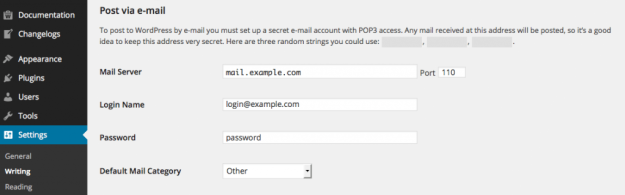
아래로 스크롤하여 "이메일로 게시" 상자를 찾아야 합니다.
그런 다음 토글 버튼을 켜야 합니다.
"주소 생성" 버튼을 클릭합니다. Jetpack이 이메일 주소를 생성합니다. 이메일로 콘텐츠를 게시하려면 이 이메일 주소로 이메일을 보내야 합니다. 다른 사람이 이메일을 알 수 있으면 누구나 귀하의 블로그에 무엇이든 게시할 수 있으므로 이 이메일의 개인 정보를 보호하십시오.
가장 좋은 점 중 하나는 Jetpack을 사용하여 게시물 콘텐츠, 이미지의 형식을 지정하고 기타 정보를 제어할 수 있는 다양한 옵션을 사용할 수 있다는 것입니다.
Postie 플러그인을 통한 WordPress 게시물
이 과정은 조금 복잡합니다. 먼저 Postie 플러그인을 설치해야 합니다. 먼저 이 계정으로 메일을 보낼 수 있도록 무료 Gmail 계정을 만들어야 합니다. 그러면 콘텐츠가 WordPress 블로그로 이동합니다. 계정을 만든 후에는 Gmail 계정의 "설정"이 필요합니다.
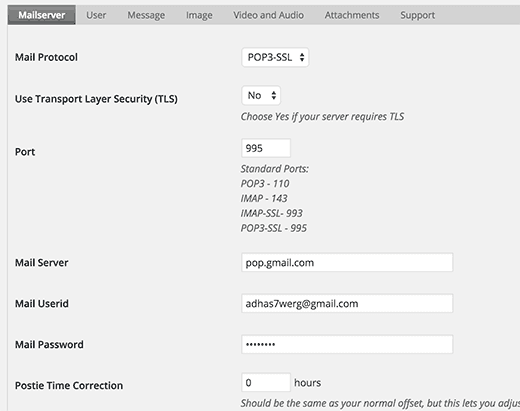
그런 다음 전달 및 POP/IMAP 탭과 IMAP 활성화를 선택합니다. 그런 다음 변경 사항 저장 버튼을 클릭합니다. 이제 WordPress 대시보드에서 Postie 인터페이스를 구성할 수 있습니다.
WordPress 대시보드에서 Postie 옵션을 클릭한 다음 몇 가지 정보를 입력해야 합니다.
– 연결 – 소켓
– 메일 프로토콜 – IMAP-SSL
– 포트 – 993
– 메일 서버 – imap.gmail.com
– 이메일 사용자 ID – 생성한 Gmail 이메일을 입력합니다.
– 메일 비밀번호 – 입력한 Gmail 주소의 비밀번호입니다.
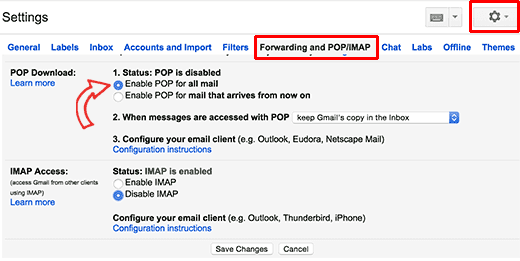
완료되면 변경 사항을 저장합니다.
모든 것이 작동하는지 여부를 확인하려면 "테스트 구성" 버튼을 클릭해야 합니다. 모든 것이 정상이면 성공 메시지를 받게 됩니다.
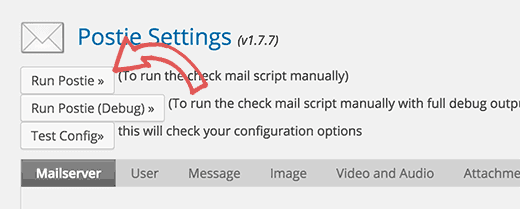
Postie 작업을 위해 몇 가지 추가 Postie 설정을 탐색해야 할 수도 있습니다. 그런 다음 WordPress 블로그에 게시할 콘텐츠를 작성할 수 있습니다. 지정된 Gmail 계정으로 이메일을 보내야 합니다.
이제 두 가지 플러그인을 통해 이메일로 WordPress에 게시할 수 있는 두 가지 옵션이 있습니다. 간단한 프로세스를 원하면 Jetpack 플러그인을 선택할 수 있습니다. 이메일을 비공개로 유지해야 합니다. 그러나 더 많은 보안이 필요한 경우 Postie 플러그인을 선택할 수 있으므로 약간의 설정을 거쳐야 합니다.
